Databaser som MySQL kan være vanskelig å sette opp. Når du skal installere og konfigurere MySQL på din PC, følg disse instruksjonene.
Trinn
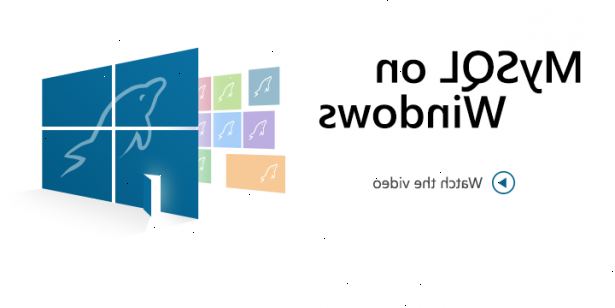
- 1Logg inn i datamaskinen som administrator. Dette vil gi deg administratorrettigheter, som vil gjøre installasjonen jevnere. Legg merke til at, en gang installert, ikke programmet må kjøres som administrator.
- 2Last ned gratis mysql server samfunnet utgave. Sørg for å laste ned en versjon som inneholder en Windows Installer. Lagre filen på Windows-skrivebordet.
- Hvis du ikke er sikker på hvilken versjon du skal velge, laste ned Mysql Installer for Windows.
- 3Dobbeltklikk på den nedlastede filen. Installasjonsfilen kommer som en. Zip-fil, så dobbeltklikke den bør starte din Derigjennom programvare og tar deg til en arkivmappe.
- 4Dobbeltklikk på setup. Exe. (Det bør være den eneste fil inne arkivet.) Dette vil starte installasjonsprosessen.
- 5Klikk neste. Dette begynner oppsettet.
- 6Klikk custom> neste. Dette vil gjøre deg i stand til å angi hvor du vil installere MySQL. Hvis du har Apache installert i C: \ Server, vil du ønsker å installere MySQL i samme katalog.
- I det neste vinduet merker Mysql server, og klikk deretter Endre.
- I det neste vinduet, i tekstboksen Folder navn, bytt katalog til C: \ server \ mysql \ nøyaktig slik det er skrevet her, og klikk deretter på OK.
- På neste vindu klikker du Neste. Nå MySQL er klar til installasjon.
- 7Klikk installere. Vent mens programmet selv-installasjoner.
- 8Klikk hoppe registrere seg og deretter neste. Når installasjonen er fullført, vil du bli presentert med en Mysql sign-up vindu. Hopp registrere seg med MySQL for nå siden du kan registrere deg senere om du vil. Når du har hoppet over, din nye dialog-boksen skal si Wizard fullført.
- 9Konfigurer mysql. Forlate boksen Konfigurer mysql-server nå sjekket og klikker på Fullfør.
- 10Klikk neste. Dette vil klargjøre konfigurasjonsoppsettet.
- 11Sjekk standard konfigurasjon og deretter klikker du Neste. Dette er standardkonfigurasjonen og anbefales for de fleste brukere.
- 12Sørg for installasjon som windows service og starte mysql-serveren automatisk blir sjekket, og klikk deretter Neste.
- 13Lag et root-passord. Skriv inn hva du vil at root-passordet for å være, og kontroller at Aktiver root-tilgang fra andre maskiner er avmerket. Pass på at du velger en vanskelig å gjette passord og "skrive det ned slik at du ikke glemmer det. Klikk på Neste.
- 14Klikk utføre. Dette vil starte MySQL server. Etter MySQL har gjort sine ting, klikker du på Fullfør.
- 15Fra oppgavelinjen i Windows, gå til Start> Alle programmer> mysql> mysql-server fire. X> MySQL kommandolinjen klient. Dette vil åpne et kommando vindu som ber deg om et passord.
- 16Skriv inn ditt root-passordet og trykk enter. Dette bør starte programmet.
Tips
- MySQL støtter følgende Windows-plattformer: Server 2003, Server 2008, XP, Vista og 7.
- Hvis du vil installere Apache / PHP / MySQL combo på Windows, laste ned XAMPP pakken. Den inneholder: Apache, MySQL, PHP + PEAR, Perl, mod_php, mod_perl, mod_ssl, OpenSSL, phpMyAdmin, Webalizer, Mercury Mail Transport System for Win32 og NetWare v3.32 Systems, JpGraph, FileZilla FTP Server, mcrypt, eAccelerator, SQLite, og WEB-DAV + mod_auth_mysql.
